Modifier la langue d’affichage sur Surface Hub
Le Surface Hub permet désormais aux utilisateurs finaux de modifier la langue d’affichage et la langue par défaut, comme dans d’autres versions de Windows 10.
Une fois qu’un administrateur Surface Hub installe des langues supplémentaires, les utilisateurs peuvent modifier la langue d’affichage en sélectionnant une nouvelle langue parmi les langues installées disponibles.
Remarque
Seuls les administrateurs Surface Hub peuvent installer des langues supplémentaires pour la disponibilité des utilisateurs finaux. Tout d’abord, vérifiez que votre Surface Hub a KB5023773 (ou une mise à jour Windows ultérieure) installée. Pour en savoir plus sur les dernières mises à jour Windows 10 Collaboration, consultez Historique des mises à jour du Surface Hub.
Option de langue de l’utilisateur final
Les utilisateurs peuvent modifier la langue d’affichage sur Surface Hub via un processus similaire utilisé sur les versions de bureau de Windows 10.
Modifier la langue d’affichage
- Sélectionnez Paramètres de démarrage >> Heure & langue.
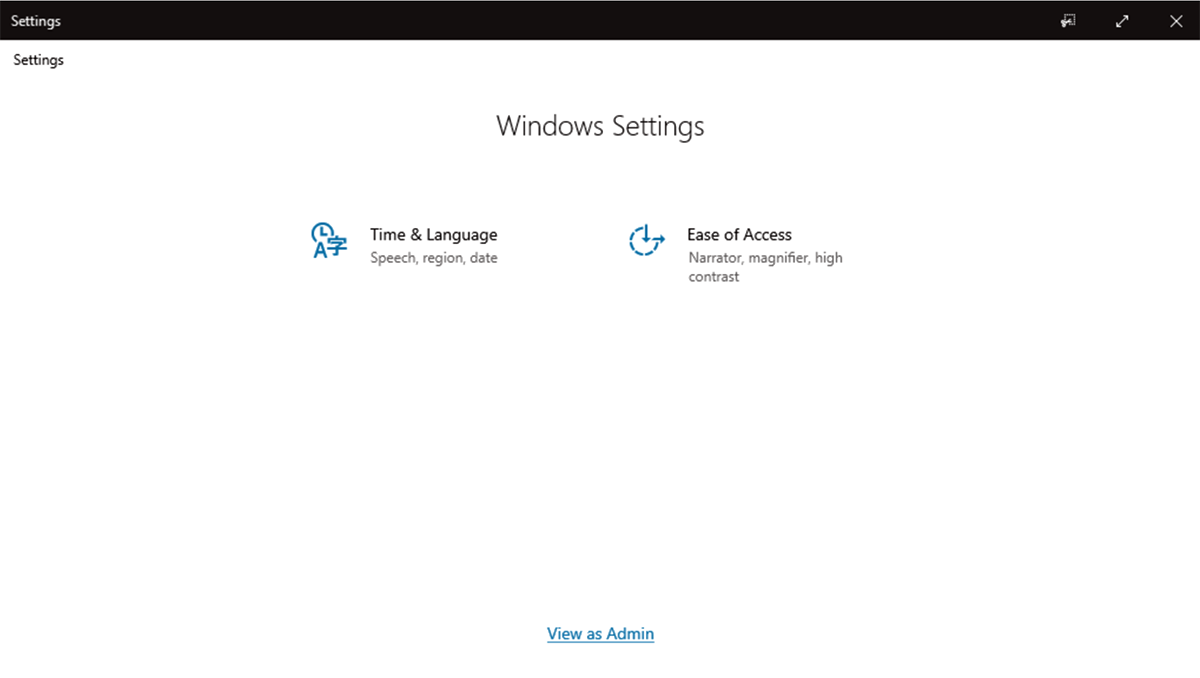
- Choisissez parmi les langues disponibles installées par votre administrateur Surface Hub.
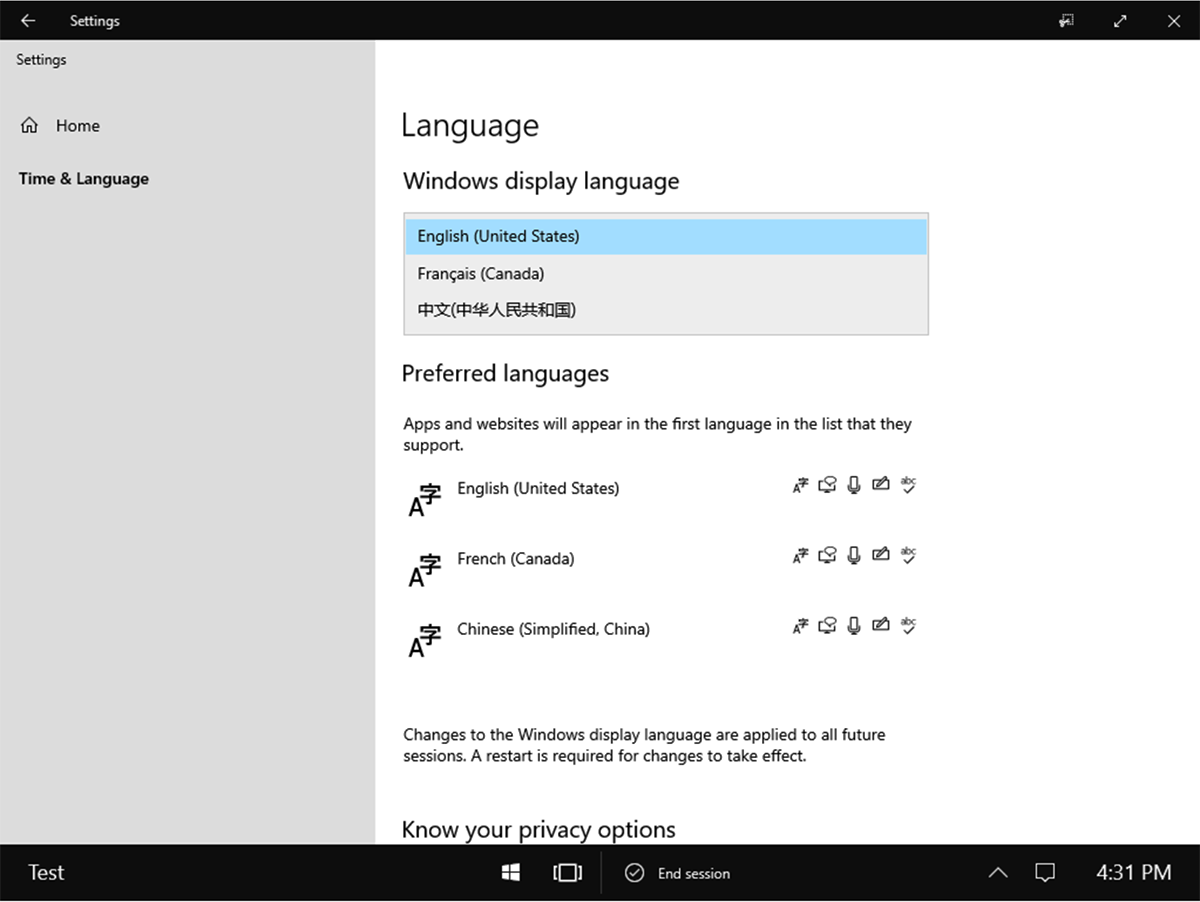
- Facultatif : pour obtenir de meilleurs résultats, déplacez également la nouvelle langue en haut de la liste des langues préférées .
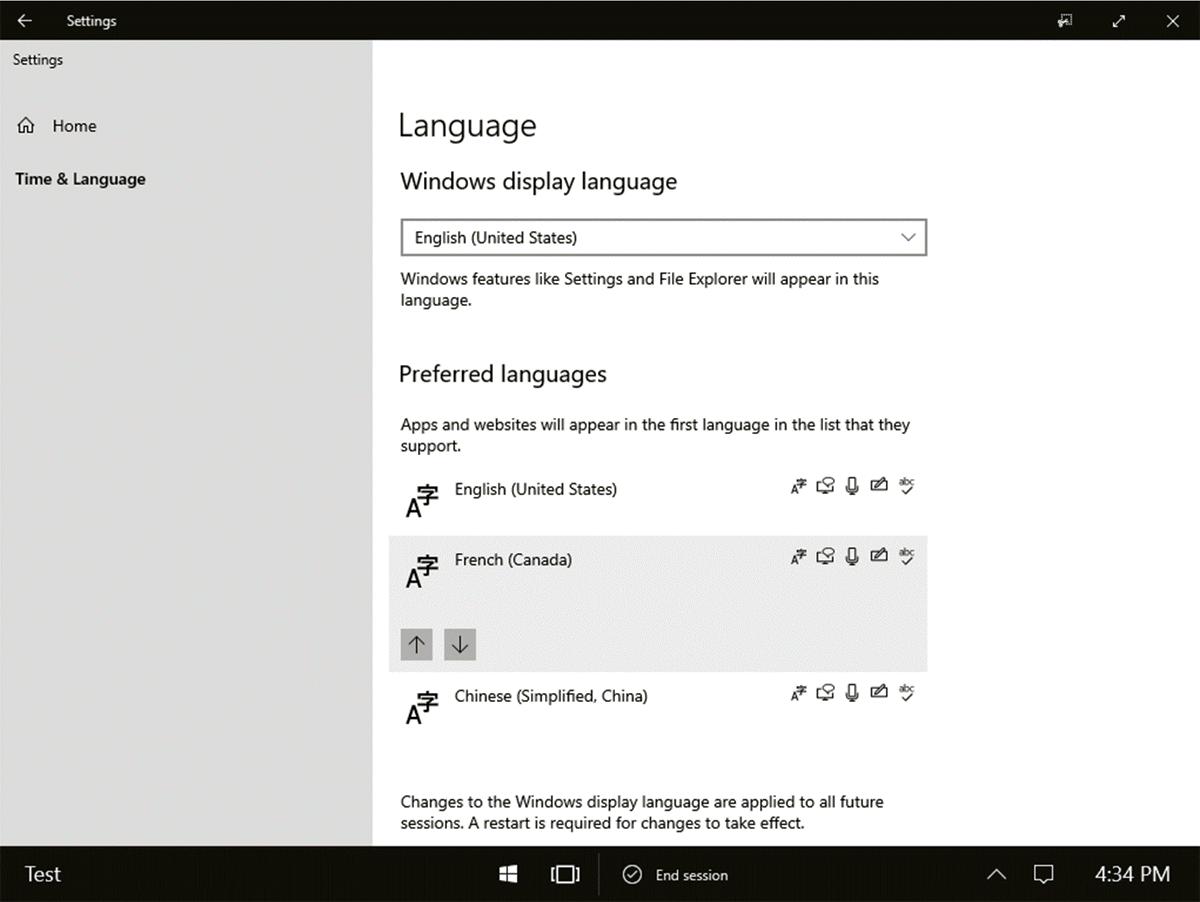
- Redémarrez Surface Hub.
Remarque
Le nouveau paramètre de langue reste en vigueur pour toutes les sessions futures, sauf modification par un autre utilisateur ou un administrateur. Contrairement aux autres paramètres modifiés par l’utilisateur, la langue choisie n’est pas supprimée lorsqu’un utilisateur sélectionne Terminer la session.
Administration paramètres uniquement
Pour permettre aux utilisateurs de modifier la langue d’affichage sur Surface Hub, les administrateurs doivent d’abord installer les langues souhaitées et les options associées, telles que les paramètres du clavier.
Modifier les paramètres de langue
- Sélectionnez Démarrer -> Paramètres -> Heure & Mode langue > comme Administration et connectez-vous avec vos informations d’identification d’administrateur.
- Installez les langues en fonction de la géographie, de la diversité et des préférences des utilisateurs pour permettre une interaction inclusive et transparente avec l’appareil dans l’espace de collaboration.
- Utilisez la même procédure que celle décrite dans Gérer les paramètres de langue d’entrée et d’affichage dans Windows.
Remarque
Lorsque les utilisateurs finaux modifient la langue d’affichage, certains écrans qui affichent des informations d’administrateur uniquement ne sont pas basculés vers la langue nouvellement sélectionnée.
Astuce
Les administrateurs peuvent également installer une disposition de clavier pour une autre langue sans changer l’interface utilisateur. Cela peut être utile pour les utilisateurs qui collaborent en anglais et communiquent avec des collègues dans une autre langue.
En savoir plus
Commentaires
Bientôt disponible : Tout au long de 2024, nous allons supprimer progressivement GitHub Issues comme mécanisme de commentaires pour le contenu et le remplacer par un nouveau système de commentaires. Pour plus d’informations, consultez https://aka.ms/ContentUserFeedback.
Envoyer et afficher des commentaires pour